 Titelseite > Software-Tutorial > So entsperren Sie das Asus Windows 8-Tablet mit vergessenem Passwort
Titelseite > Software-Tutorial > So entsperren Sie das Asus Windows 8-Tablet mit vergessenem Passwort
So entsperren Sie das Asus Windows 8-Tablet mit vergessenem Passwort
"Ich wurde von meinem Asus Vivo Tablet ausgeschlossen, da ich das Passwort für die Anmeldung bei Windows 8 vergessen habe. Welche Optionen habe ich, um mein Asus Tablet zu entsperren? Es ist das lokale Administratorpasswort, das ich verwende Habe es vergessen.“
Die Lösungen zum Vergessen des Passworts auf einem Tablet unterscheiden sich etwas von den Lösungen zum Passwort vergessen auf einem Windows 8-Laptop/Desktop. Aber Sie haben immer noch einige gute Möglichkeiten, das Asus Windows 8-Tablet zu entsperren, wenn Sie Ihr Passwort vergessen und sich ausgesperrt haben.
- Lösung 1: Vergessenes Windows 8-Tablet-Passwort zurücksetzen
- Lösung 2: Asus-Tablet auf Werkseinstellungen zurücksetzen
Lösung 1: Vergessenes Passwort zurücksetzen, um das Asus Windows 8-Tablet zu entsperren
Wenn Sie das Passwort vergessen und Ihr Asus Windows 8-Tablet gesperrt haben, sollte die beste Option darin bestehen, das Passwort zurückzusetzen, um das Tablet zu entsperren. Und es gibt mehr als eine Methode zum Zurücksetzen des Passworts auf einem Windows 8-Tablet. Aber die Verwendung eines Windows-Passwort-Refixer-Tools dürfte bestenfalls unpraktisch sein. Damit können Sie Ihr Windows 8-Tablet innerhalb von 5 Minuten erfolgreich und ohne Datenverlust entsperren.
Schritt 1: Herunterladen und Installation.
Obwohl Ihr Tablet gesperrt ist, glaube ich, dass Sie einen Computer (Desktop/Laptop) haben, der noch verfügbar ist. Laden Sie also einfach Windows Password Refixer herunter und installieren Sie es auf dem verfügbaren Computer.
Schritt 2: Erstellen Sie ein bootfähiges USB-Laufwerk.
Um ein bootfähiges USB-Laufwerk zu erstellen, ist kein komplizierter Vorgang erforderlich. Alles, was Sie tun müssen, ist, dieses „Windows Password Refixer“-Programm auf einen USB-Stick zu brennen. Und für den Brennvorgang ist keine zusätzliche Brennsoftware erforderlich. Nur der Windows Password Refixer reicht aus.
1. Starten Sie „Windows Password Refixer“ und stecken Sie einen USB-Stick in das Laufwerk des Computers.
2. Folgen Sie der Aufforderung des Programms. (Wählen Sie „USB-Gerät“, notieren Sie sich den Buchstaben des USB-Flash-Laufwerks und klicken Sie dann auf die Schaltfläche „Brennen starten“.)
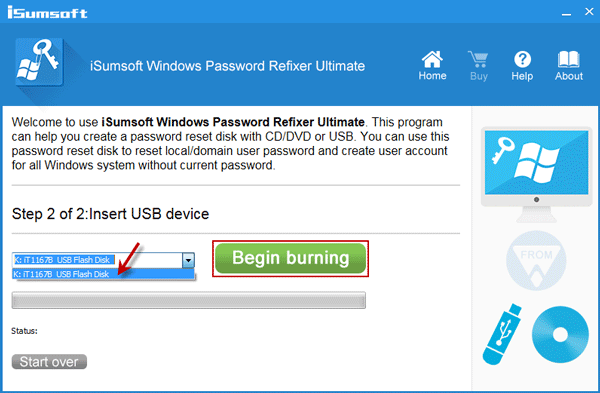
3. In nur wenigen Sekunden ist der Brennvorgang abgeschlossen und Sie haben erfolgreich ein bootfähiges USB-Laufwerk erstellt.
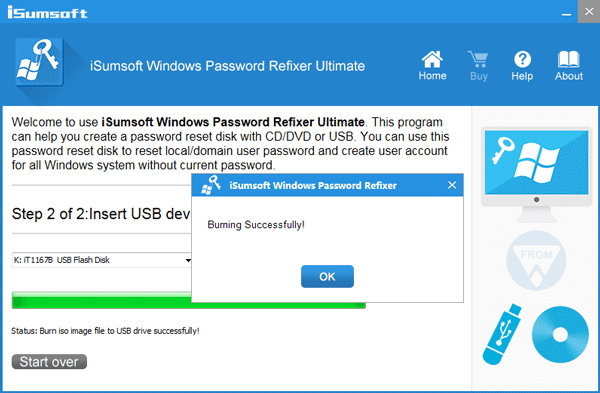
Schritt 3: Stellen Sie das gesperrte Windows 8-Tablet so ein, dass es von bootfähigem USB startet.
Jetzt müssen Sie das Booten Ihres Tablets vom bootfähigen USB-Flash-Laufwerk erzwingen.
1. Schalten Sie Ihr Asus Windows 8-Tablet aus. Schließen Sie das bootfähige USB-Laufwerk an den USB-Anschluss an.
2. Halten Sie die Taste Lautstärke verringern gedrückt, während Sie das Asus-Tablet einschalten. Lassen Sie die Taste Leiser los, bis Sie zwei Optionen erhalten, um mit dem Starten von Windows oder dem BIOS-Setup fortzufahren. Verwenden Sie die Lautstärketasten oder die Tastatur, um „Enter Setup“ auszuwählen.
3. Navigieren Sie im BIOS-Setup zum Menü „Speichern und beenden“, wählen Sie unter der Option „Boot-Override“ den Buchstaben Ihres USB-Laufwerks aus und drücken Sie die Eingabetaste. Dann sollte Ihr Asus-Tablet vom bootfähigen USB-Laufwerk booten.
Schritt 4: Asus Windows 8 Tablet-Passwort zurücksetzen.
Nachdem das Tablet vom bootfähigen USB gestartet wurde, wird der Bildschirm „Windows Password Refixer“ auf dem Bildschirm des Tablets angezeigt. Es zeigt Windows 8 an, das auf Ihrem Asus-Tablet läuft, und alle Benutzerkonten. Wählen Sie den Benutzer aus, dessen Passwort Sie vergessen haben, und klicken Sie dann aufPasswort zurücksetzen. Ihr vergessenes Passwort wird auf leer zurückgesetzt. Klicken Sie anschließend auf „Neu starten“ und trennen Sie den bootfähigen USB-Stick vom USB-Anschluss, um Ihr Asus-Tablet neu zu starten. Dieses Mal startet das Tablet normal und Sie können sich automatisch ohne Passwort bei Windows 8 anmelden.
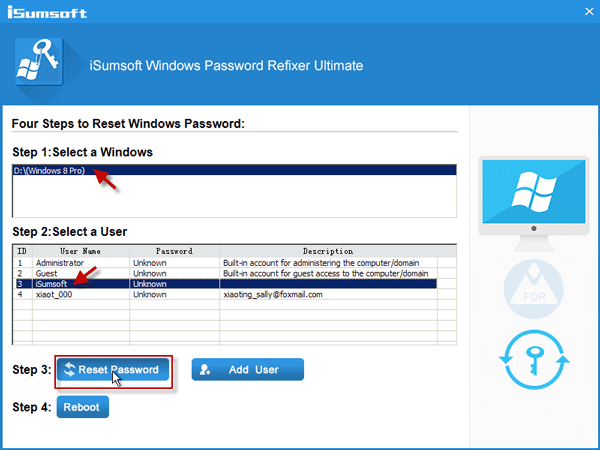
Viele Systemprobleme, einschließlich vergessenem Passwort auf Tablet/Laptop/Desktop, können durch Zurücksetzen auf die Werkseinstellungen behoben werden. Der einzige Nachteil besteht darin, dass alle Ihre persönlichen Informationen/Dateien und Einstellungen auf Ihrem Windows 8-Tablet nach dem Zurücksetzen auf die Werkseinstellungen verloren gehen. Aber zumindest kann es auch das vergessene Passwort entfernen. Wenn Ihnen der Datenverlust egal ist, können Sie einen Werksreset durchführen, um Ihr Asus Windows 8-Tablet zu entsperren. Und die Schritte ähneln einfach dem
Zurücksetzen eines Windows 8-Computers auf die Werkseinstellungen.
Tipps: Wenn Sie das Passwort vergessen und Ihr Asus oder ein Windows 8-Tablet anderer Marken wie Samsung, Acer usw. gesperrt haben, sollte das Zurücksetzen des Passworts die erste Wahl sein, um das Tablet zu entsperren. Allerdings kann ein Zurücksetzen auf die Werkseinstellungen nur der letzte Ausweg sein.-
 Ein einfaches Tutorial zum Faxdateien auf Ihrem TelefonEinige Organisationen akzeptieren immer noch keine Dokumente per E -Mail - Sie müssen stattdessen möglicherweise Dokumente faxen. Nein, Sie können di...Software-Tutorial Gepostet am 2025-04-29
Ein einfaches Tutorial zum Faxdateien auf Ihrem TelefonEinige Organisationen akzeptieren immer noch keine Dokumente per E -Mail - Sie müssen stattdessen möglicherweise Dokumente faxen. Nein, Sie können di...Software-Tutorial Gepostet am 2025-04-29 -
 Wie lösche ich temporäre Mac -Dateien? Methoden finden und klare MethodenTemporäre Dateien auf Ihrem Mac löschen: Speicherplatz und steigern Sie Performance Temporäre Dateien, die häufig übersehen werden, können einen er...Software-Tutorial Gepostet am 2025-04-29
Wie lösche ich temporäre Mac -Dateien? Methoden finden und klare MethodenTemporäre Dateien auf Ihrem Mac löschen: Speicherplatz und steigern Sie Performance Temporäre Dateien, die häufig übersehen werden, können einen er...Software-Tutorial Gepostet am 2025-04-29 -
 Steckt die Lautstärke bei Windows bei 100%? Probieren Sie diese Lösungen ausWindows -Volumen bei 100%? Einfach zu reparieren! Computer Volumenprobleme sind Kopfschmerzen! Wenn Ihr Windows -Volumen bei 100%steckt, mach dir k...Software-Tutorial Gepostet am 2025-04-29
Steckt die Lautstärke bei Windows bei 100%? Probieren Sie diese Lösungen ausWindows -Volumen bei 100%? Einfach zu reparieren! Computer Volumenprobleme sind Kopfschmerzen! Wenn Ihr Windows -Volumen bei 100%steckt, mach dir k...Software-Tutorial Gepostet am 2025-04-29 -
 So löschen Sie Ihre Daten von einer Person -SuchseiteDieser Artikel wurde zuletzt am 24. Februar 2025 aktualisiert. Viele Menschen wissen nicht, dass eine erhebliche Menge ihrer persönlichen Date...Software-Tutorial Gepostet am 2025-04-21
So löschen Sie Ihre Daten von einer Person -SuchseiteDieser Artikel wurde zuletzt am 24. Februar 2025 aktualisiert. Viele Menschen wissen nicht, dass eine erhebliche Menge ihrer persönlichen Date...Software-Tutorial Gepostet am 2025-04-21 -
 So verschleiern Sie ein iPad als LaptopIn diesem aktualisierten Artikel (ursprünglich veröffentlicht am 31. Oktober 2019) wird untersucht, wie Sie Ihr iPad mit iPados 16 Beta -Funktionen i...Software-Tutorial Gepostet am 2025-04-21
So verschleiern Sie ein iPad als LaptopIn diesem aktualisierten Artikel (ursprünglich veröffentlicht am 31. Oktober 2019) wird untersucht, wie Sie Ihr iPad mit iPados 16 Beta -Funktionen i...Software-Tutorial Gepostet am 2025-04-21 -
 Wie reinige ich Mac -Mailbox -Cache? Wie lösche ich es auf Mac?In diesem Leitfaden wird erläutert, wie Sie den Mail -Cache auf Ihrem Mac löschen und allgemeine Probleme wie langsame Leistung und E -Mail -Ladeprob...Software-Tutorial Gepostet am 2025-04-21
Wie reinige ich Mac -Mailbox -Cache? Wie lösche ich es auf Mac?In diesem Leitfaden wird erläutert, wie Sie den Mail -Cache auf Ihrem Mac löschen und allgemeine Probleme wie langsame Leistung und E -Mail -Ladeprob...Software-Tutorial Gepostet am 2025-04-21 -
 So priorisieren Sie die Zuweisung von WLAN auf die am dringendsten benötigten Gerätemoderne Häuser haben normalerweise mehrere Geräte, die gleichzeitig mit Wi-Fi-Zugangsnetzwerken verbunden sind, was häufig zu Bandbreiten-Dichthei...Software-Tutorial Gepostet am 2025-04-19
So priorisieren Sie die Zuweisung von WLAN auf die am dringendsten benötigten Gerätemoderne Häuser haben normalerweise mehrere Geräte, die gleichzeitig mit Wi-Fi-Zugangsnetzwerken verbunden sind, was häufig zu Bandbreiten-Dichthei...Software-Tutorial Gepostet am 2025-04-19 -
 McAfee Antivirus Software Review: Ist es genug? 【Funktion, Preis】McAfee: Ein erfahrener Antivirus, aber ist es das Beste für Macs? McAfee, ein langjähriger und seriöser Name in Cybersicherheit, bietet eine robust...Software-Tutorial Gepostet am 2025-04-19
McAfee Antivirus Software Review: Ist es genug? 【Funktion, Preis】McAfee: Ein erfahrener Antivirus, aber ist es das Beste für Macs? McAfee, ein langjähriger und seriöser Name in Cybersicherheit, bietet eine robust...Software-Tutorial Gepostet am 2025-04-19 -
 OnePlus Watch 3 wird aufgrund lustiger Probleme auf April verschobenNachdem die lang erwartete OnePlus Watch 3 SmartWatch veröffentlicht wurde, kann der Kaufplan eine leichte Anpassung erfordern. Ein lächerliches P...Software-Tutorial Gepostet am 2025-04-19
OnePlus Watch 3 wird aufgrund lustiger Probleme auf April verschobenNachdem die lang erwartete OnePlus Watch 3 SmartWatch veröffentlicht wurde, kann der Kaufplan eine leichte Anpassung erfordern. Ein lächerliches P...Software-Tutorial Gepostet am 2025-04-19 -
 Tipps, um die Tap -Funktion auf der Rückseite Ihres iPhone optimal zu nutzenIm Laufe der Jahre hat Apple eine große Anzahl von Tools entwickelt, um iPhones bequemer zu gestalten. Obwohl die Funktion "zurück -zurück&qu...Software-Tutorial Gepostet am 2025-04-18
Tipps, um die Tap -Funktion auf der Rückseite Ihres iPhone optimal zu nutzenIm Laufe der Jahre hat Apple eine große Anzahl von Tools entwickelt, um iPhones bequemer zu gestalten. Obwohl die Funktion "zurück -zurück&qu...Software-Tutorial Gepostet am 2025-04-18 -
 Erhalten Sie schnell Windows 11 24H2 -Updates, überspringen Sie die wartende WarteschlangeIm umfassenden Leitfaden führt Sie in Minitool mithilfe von Gruppenrichtlinien und Registrierung die Windows 11 24H2 -Wartezeile um. Aktivieren Sie M...Software-Tutorial Gepostet am 2025-04-18
Erhalten Sie schnell Windows 11 24H2 -Updates, überspringen Sie die wartende WarteschlangeIm umfassenden Leitfaden führt Sie in Minitool mithilfe von Gruppenrichtlinien und Registrierung die Windows 11 24H2 -Wartezeile um. Aktivieren Sie M...Software-Tutorial Gepostet am 2025-04-18 -
 Tipps für die Verwendung von Mobiltelefon -Hotspots: So vermeiden Sie den Anstieg des DatenverkehrsIhr Telefon als Hotspot für Ihren Laptop unterwegs ist bequem, aber Laptops sind Datenschweine. Im Gegensatz zu Telefonen, die Wi-Fi für Aufgaben wie...Software-Tutorial Gepostet am 2025-04-18
Tipps für die Verwendung von Mobiltelefon -Hotspots: So vermeiden Sie den Anstieg des DatenverkehrsIhr Telefon als Hotspot für Ihren Laptop unterwegs ist bequem, aber Laptops sind Datenschweine. Im Gegensatz zu Telefonen, die Wi-Fi für Aufgaben wie...Software-Tutorial Gepostet am 2025-04-18 -
 Welches ist besser im Vergleich zu iPhone und Android?wählen Sie zwischen iOS und Android: ein detaillierter Vergleich Der Mobiltelefonmarkt wird von zwei Hauptakteuren dominiert: iOS und Android. Bei...Software-Tutorial Gepostet am 2025-04-17
Welches ist besser im Vergleich zu iPhone und Android?wählen Sie zwischen iOS und Android: ein detaillierter Vergleich Der Mobiltelefonmarkt wird von zwei Hauptakteuren dominiert: iOS und Android. Bei...Software-Tutorial Gepostet am 2025-04-17 -
 Safari verlangsamt sich auf Mac? Das Geheimnis, um Safari zu beschleunigen!Safari Browser läuft langsam? Ein Muss zur Beschleunigung für Mac-Benutzer! safari ist einer der schnellsten Browser auf Mac, aber es ist auch nich...Software-Tutorial Gepostet am 2025-04-17
Safari verlangsamt sich auf Mac? Das Geheimnis, um Safari zu beschleunigen!Safari Browser läuft langsam? Ein Muss zur Beschleunigung für Mac-Benutzer! safari ist einer der schnellsten Browser auf Mac, aber es ist auch nich...Software-Tutorial Gepostet am 2025-04-17 -
 Ich dachte, ich würde niemals eine Brieftasche brauchen, bis dies passierteSie sind in einem schönen Restaurant mit Ihrem Geliebten; Vielleicht genießen Sie beide ein schönes Steak. Nach einer Weile heben Sie Ihre Hand und f...Software-Tutorial Gepostet am 2025-04-17
Ich dachte, ich würde niemals eine Brieftasche brauchen, bis dies passierteSie sind in einem schönen Restaurant mit Ihrem Geliebten; Vielleicht genießen Sie beide ein schönes Steak. Nach einer Weile heben Sie Ihre Hand und f...Software-Tutorial Gepostet am 2025-04-17
Chinesisch lernen
- 1 Wie sagt man „gehen“ auf Chinesisch? 走路 Chinesische Aussprache, 走路 Chinesisch lernen
- 2 Wie sagt man auf Chinesisch „Flugzeug nehmen“? 坐飞机 Chinesische Aussprache, 坐飞机 Chinesisch lernen
- 3 Wie sagt man auf Chinesisch „einen Zug nehmen“? 坐火车 Chinesische Aussprache, 坐火车 Chinesisch lernen
- 4 Wie sagt man auf Chinesisch „Bus nehmen“? 坐车 Chinesische Aussprache, 坐车 Chinesisch lernen
- 5 Wie sagt man „Fahren“ auf Chinesisch? 开车 Chinesische Aussprache, 开车 Chinesisch lernen
- 6 Wie sagt man Schwimmen auf Chinesisch? 游泳 Chinesische Aussprache, 游泳 Chinesisch lernen
- 7 Wie sagt man auf Chinesisch „Fahrrad fahren“? 骑自行车 Chinesische Aussprache, 骑自行车 Chinesisch lernen
- 8 Wie sagt man auf Chinesisch Hallo? 你好Chinesische Aussprache, 你好Chinesisch lernen
- 9 Wie sagt man „Danke“ auf Chinesisch? 谢谢Chinesische Aussprache, 谢谢Chinesisch lernen
- 10 How to say goodbye in Chinese? 再见Chinese pronunciation, 再见Chinese learning
























